Co to jest AutoSSH?
AutoSSH to program używany do uruchamiania instancji SSH, monitorowania kopii i ponownego jej uruchamiania w razie potrzeby, jeśli przestanie przekazywać ruch lub umrze. Główną ideę i mechanizm zaczerpnięto z niezawodnego tunelu SSH (rstunnel), ale zaimplementowano w C. Wykonuje monitorowanie połączenia za pomocą pętli przekierowania portów.
Do czego służy AutoSSH?
Głównym zastosowaniem AutoSSH jest monitorowanie i ponowne uruchamianie sesji SSH. Śledzi kondycję połączenia SSH i uruchamia je ponownie w razie potrzeby. Jest to bardzo pomocne w śledzeniu zawodnych połączeń internetowych, takich jak GSM. Utrzymuje niezawodny tunel między serwerami monitorującymi a serwerami zdalnymi.
Ponadto służy do konstruowania pętli przekazywania SSH ze zdalnego na lokalny i z lokalnego do zdalnego, a następnie do wysyłania danych do testów, które miały wrócić. Ta metoda jest znana jako pętla przekazywania. Innym zastosowaniem programu AutoSSH jest określenie portu dla zdalnej usługi echa, która odsyła dane testowe. Pomaga to zapewnić, że żadne numery portów nie kolidują ze zdalnymi maszynami, a także zapobiega przeciążeniu. Pętla metody przekazywania jest zawsze dostępna we wszystkich sytuacjach, w których nie można użyć usługi echa.
Teraz zainstalujmy AutoSSH w systemie operacyjnym Ubuntu 22.04. Zakładając, że masz zainstalowany system Ubuntu 22.04, musisz uruchomić system operacyjny. Otwórz terminal, aby uruchomić polecenia.
Jak zainstalować AutoSSH w Ubuntu 22.04
Aby zainstalować AutoSSH w Ubuntu 22.04, możemy użyć jednej pożądanej metody z trzech. Trzy metody to aptitude, apt i apt-get. Tutaj zdefiniujemy każdą metodę instalacji.
Użyj metody apt-get, aby zainstalować AutoSSH
Metoda apt-get jest jedną z trzech metod używanych do instalacji AutoSSH w Ubuntu 22.04. Ale przed zainstalowaniem AutoSSH musisz zaktualizować bazę danych za pomocą polecenia update:

Naciśnij klawisz Enter, aby wykonać polecenie i zaktualizować bazę danych. Po naciśnięciu enter zostaniesz poproszony o podanie hasła. Podaj hasło, aby rozpocząć wykonywanie polecenia. Oto przykładowe dane wyjściowe, które zobaczysz:
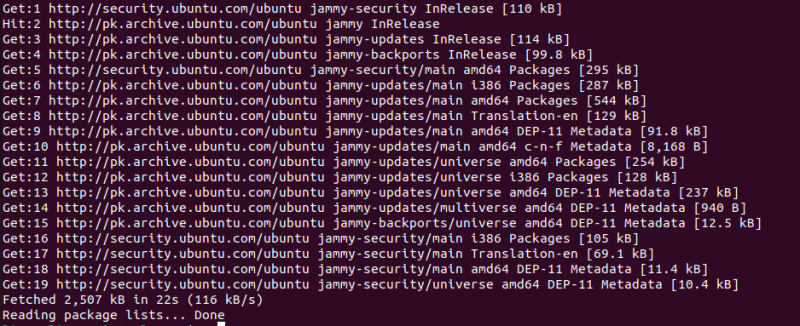
Po zakończeniu aktualizacji system jest gotowy do zainstalowania AutoSSH. Uruchom następujące polecenie, aby zainstalować AutoSSH:

Następujące dane wyjściowe zostaną wygenerowane dla polecenia apt-get install AutoSSH:
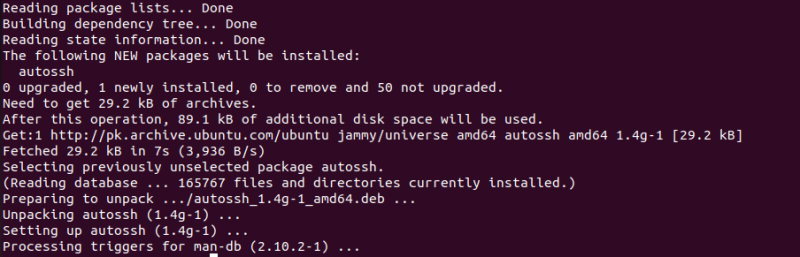
Użyj metody apt, aby zainstalować AutoSSH
Druga metoda to trafne polecenie instalacji programu AutoSSH. Ta sama procedura zostanie zastosowana tutaj. Najpierw zaktualizuj bazę danych za pomocą polecenia update. Sprawdź kompletne polecenie podane poniżej:

Teraz, gdy baza danych jest zaktualizowana, uruchom polecenie instalacji. Oto apt install polecenie do zainstalowania AutoSSH:

Użyj metody aptitude, aby zainstalować AutoSSH
Trzecia metoda wykorzystuje polecenie aptitude do zainstalowania programu AutoSSH w Ubuntu 22.04. Wykonaj ten sam proces, aby zainstalować AutoSSH za pomocą polecenia aptitude. Zaktualizuj bazę danych za pomocą polecenia aptitude update:

Po uruchomieniu tego polecenia możesz otrzymać następujące dane wyjściowe, ponieważ aptitude zwykle nie jest domyślnie instalowane w Ubuntu.

Dlatego musisz ręcznie zainstalować aptitude, a następnie zainstalować AutoSSH za pomocą polecenia aptitude. Aby zainstalować aptitude, możesz użyć polecenia apt-get lub apt:

Spowoduje to zainstalowanie aptitude w systemie operacyjnym Ubuntu i umożliwi użycie polecenia aptitude do zainstalowania programu AutoSSH. Uruchom ponownie polecenie aptitude update:

Tym razem zobaczysz podobny wynik:

Teraz uruchom aptitude install AutoSSH polecenie, aby zainstalować AutoSSH:

Jak odinstalować AutoSSH w Ubuntu 22.04
Następnie odinstalujmy program AutoSSH z systemu operacyjnego Ubuntu 22.04. Użyj polecenia remove, aby odinstalować pakiet AutoSSH. Oto kompletne polecenie używane do odinstalowania pakietu AutoSSH:

Po naciśnięciu klawisza Enter w celu wykonania tego polecenia system poprosi o podanie hasła. Podaj hasło, aby uruchomić polecenie, a system poprosi o pozwolenie na usunięcie polecenia AutoSSH lub nie. Naciśnij klawisz Y na klawiaturze, aby zezwolić na usunięcie pakietu AutoSSH. To polecenie „usuń” usunie tylko pakiet AutoSSH, ale nie jego zależności i konfiguracje. Aby to zrobić, musisz użyć następującego polecenia:

Spowoduje to usunięcie wszystkich zależności pakietu AutoSSH, które nie są już używane przez Ubuntu 22.04. Aby usunąć wszystkie konfiguracje pakietu AutoSSH, uruchom w terminalu następujące polecenie:

Jeśli chcesz usunąć wszystkie zależności i konfiguracje pakietów AutoSSh, możesz to zrobić za pomocą następującego polecenia:

To polecenie umożliwia usunięcie wszystkich zależności i konfiguracji pakietu AutoSSh za pomocą jednego polecenia.
Wniosek
Ten artykuł jest krótką prezentacją instalacji i odinstalowywania pakietu AutoSSH w Ubuntu 22.04. Pakiet AutoSSH to program służący do uruchamiania, monitorowania i ponownego uruchamiania wystąpienia SSH. Tutaj dowiedzieliśmy się, jak korzystać z AutoSSH i jak go zainstalować za pomocą trzech różnych metod. Polecenia apt, apt-get mad aptitude służą do instalacji pakietu AutoSSH w Ubuntu 22.04. Aby odinstalować AutoSSH, używane jest polecenie remove. Co więcej, aby usunąć zależności i konfiguracje AutoSSH, możesz użyć odpowiednio poleceń autoremove i purge. Tych poleceń można używać niezależnie i osobno lub można ich również używać razem, aby usunąć wszystkie zależności i konfiguracje AutoSSH za pomocą jednego polecenia.